Goldshell XT BOX는 조용하고 효율적이며 사용하기 편리한 가정용 채굴을 위해 설계된 Goldshell의 인기 BOX 시리즈 중 하나입니다. 암호화폐 채굴 초보자든 숙련된 채굴자든, 이 단계별 가이드를 통해 설정, 구성 및 문제 해결 방법을 안내해 드립니다.
1. 언박싱 및 초기 확인
XT BOX가 도착하면 전원을 켜기 전에 주의 깊게 검사하세요.
-
케이스에 움푹 들어간 부분, 균열, 긁힌 자국이 있는지 확인하세요.
-
선풍기 날개를 가볍게 돌려 자유롭게 움직이는지 확인하세요.
-
나사와 커넥터를 검사하여 느슨한 부분이 없는지 확인하세요.
-
문제가 발견되면 장치를 분해하지 마십시오 . 보증이 무효화되는 것을 방지하려면 즉시 Goldshell 지원팀에 문의하세요.
2. 설치 준비
XT BOX를 연결하기 전에 올바른 조건과 액세서리가 있는지 확인하세요.
-
전원 공급 장치
Goldshell은 공식 PSU 사용을 권장합니다. 타사 PSU를 사용하는 경우:-
충분한 와트 수(광부의 전력 소모량보다 최소 80% 더 높음)를 공급하는지 확인하세요.
-
출력은 6핀 커넥터 여러 개로 12V가 되어야 합니다.
-
과열을 방지하려면 16 AWG 이상의 두꺼운 케이블을 사용하세요.
-
Goldshell의 "2-in-1" 케이블은 전력을 안전하게 분배하는 데 이상적입니다.
-
-
네트워크 연결
XT BOX는 이더넷 또는 Wi-Fi(지원되는 경우)를 통해 연결할 수 있습니다. 안정성을 위해 유선 이더넷 연결이 권장됩니다. -
환경
-
온도: 10°C ~ 35°C
-
습도: <65%
-
시원하고 통풍이 잘되고 먼지가 없는 공간에 두십시오.
-
불안정한 전원을 피하세요
-
3. 전원 켜기 및 LED 표시등
-
이더넷 케이블을 연결합니다(유선 사용 시).
-
6핀 커넥터를 사용하여 PSU를 XT BOX에 연결합니다.
-
전원을 켜세요. LED가 순서대로 깜박입니다.
-
전원측 : 빨간색 + 초록색 → 초록색 계속 켜짐
-
제어측 : 빨간색 + 파란색 → 파란색 계속 켜짐
-
조명이 다르게 작동하는 경우 Goldshell의 LED 표시등 가이드를 참조하세요.
4. 마이너의 IP 주소 찾기
XT BOX 대시보드에 접속하려면 로컬 IP 주소가 필요합니다. 두 가지 간단한 방법이 있습니다.
-
옵션 1: find.goldshell.com
-
컴퓨터와 마이너가 동일한 네트워크에 있는지 확인하세요.
-
Chrome을 열고 find.goldshell.com을 방문하세요. .
-
귀하의 채굴자의 IP가 나타납니다.
-
-
옵션 2: Goldshell 관리 소프트웨어
Goldshell의 Yotta BC 또는 마이너 관리 도구를 사용하여 IP를 스캔하고 표시합니다. 여러 마이너를 관리하는 데 유용합니다.
IP를 알게 되면 브라우저에 입력하여 대시보드를 엽니다.

5. XT BOX 대시보드 설정
웹 인터페이스는 채굴자를 제어하는 곳입니다.
잠금 해제 및 비밀번호 설정
-
잠금 해제를 클릭합니다.
-
기본 비밀번호:
123456789. -
보안을 위해 시스템 → 비밀번호 변경 에서 즉시 비밀번호를 변경하세요.

네트워크 설정
-
기본적으로 XT BOX는 DHCP(자동 IP)를 사용합니다.
-
고정 IP를 설정하려면 DHCP를 비활성화하고 IP, 서브넷, 게이트웨이, DNS를 수동으로 입력하세요.
-
Wi-Fi를 사용하는 경우 네트워크를 선택하고 비밀번호를 입력한 후 연결합니다.

풀 설정
-
Miner → Pool Settings 로 이동합니다.
-
최대 3개의 마이닝 풀(기본 + 백업)을 추가할 수 있습니다.
-
입력하다:
-
풀 URL
-
작업자 이름(사용자 이름 + 작업자 ID)
-
비밀번호(선택 사항, 종종 비워두기)
-
-
'적용'을 클릭하세요. 연결되면 녹색 상태 표시등과 해시레이트 데이터가 표시됩니다.



6. 성능 모니터링
홈/대시보드 페이지에서 다음을 추적할 수 있습니다.
-
해시레이트 곡선 – 시간 경과에 따른 성능 표시
-
온도 및 팬 속도 - 냉각 효율성을 주시하세요
-
승인, 거부 및 하드웨어 오류 –
-
해시레이트 변동 ±5% = 정상
-
거부율 <10%는 허용 가능합니다.
-
높은 하드웨어 오류(>5%)는 잠재적인 문제를 나타냅니다.
-

7. 시스템 및 유지관리
-
펌웨어 업데이트 : 시스템 → 업데이트 섹션을 통해 새로운 펌웨어를 업로드하세요.
-
재시작 / 공장 초기화 :
-
안전하게 재부팅합니다.
-
공장 초기화는 모든 설정을 지웁니다(신중하게 사용하세요).
-
-
클라우드 제어 : Goldshell 플랫폼을 통한 선택적 원격 모니터링.
-
정기적인 청소 : 최적의 공기 흐름을 위해 통풍구와 팬에 주기적으로 먼지를 털어주세요.
8. 문제 해결 팁
-
높은 HW 오류율 – 전원 공급 장치 품질을 확인하고, 냉각을 개선하거나, 전원 모드를 낮추세요.
-
높은 거부율 – 네트워크 연결 상태가 좋지 않거나 풀이 불안정하기 때문일 수 있습니다. 풀이나 네트워크를 변경해 보세요.
-
불안정한 LED – 오류 의미는 Goldshell의 LED 가이드를 참조하세요.
-
코인 전환 – 새로운 코인을 추가하기 전에 항상 기존 풀 설정을 제거하세요(다른 알고리즘에는 호환되는 풀이 필요함).
마지막 생각
Goldshell XT BOX는 홈 채굴을 간편하게 만들어 줍니다. 적절한 설정, 모니터링, 그리고 정기적인 유지 관리를 통해 조용하고 에너지 효율적인 채굴기를 사용하면서 안정적인 성능을 확보할 수 있습니다.
Tari(XTM)나 다른 지원되는 코인을 채굴하는 경우, 이 가이드를 따르면 첫날부터 XT BOX가 원활하게 실행됩니다.









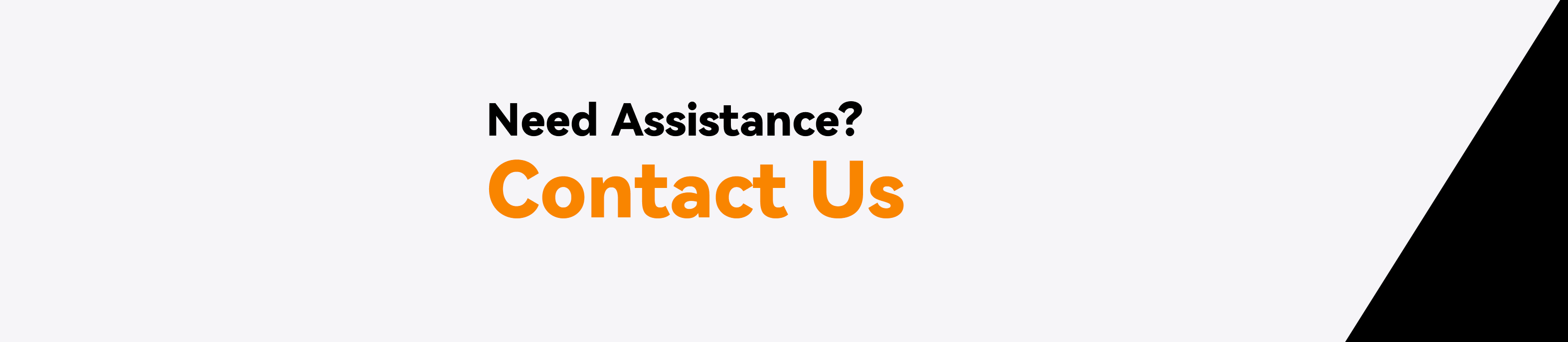

댓글 남기기
이 사이트는 hCaptcha에 의해 보호되며, hCaptcha의 개인 정보 보호 정책 과 서비스 약관 이 적용됩니다.